بقلم سيلينا كوميزتم التحديث في أغسطس 02 ، 2018
[نبذة عامة]: iPhone الخاص بك مسروق أو مفقود؟ إذا كنت قلقًا بشأن البيانات القيمة التي فقدتها للتو ، فإن هذا المقال يعلمك كيفية العثور على iPhone المفقود / المسروق من خلال iCloud - "Find My iPhone" ، وكيفية استرداد البيانات الموجودة على iPhone المسروق بطرق مختلفة.
يقرأ الناس أيضًا:
* كيفية استخدام iPhone المسروقة / المفقودة دون الوقوع
* كيفية نقل البيانات من iPhone إلى iPhone
عندما تجد أن جهاز iPhone قد فُقد أو سُرق ، فإن أول ما تريد القيام به هو العثور على موقع هاتفك في أسرع وقت ممكن واستعادة البيانات القيمة المخزنة عليه.
الجزء 1: اعثر على هاتف iPhone المفقود أو المسروق قدر الإمكان
طالما أن Find My iPhone الخاص بك قيد التشغيل على جهاز iPhone المفقود أو المسروق ومتصل بالإنترنت ، يمكنك بسهولة العثور على الموقع الحالي لجهاز iPhone الخاص بك من خلال "البحث عن اي فون بلدي" https://iCloud.com/find، المصمم خصيصًا لتتبع الموقع الحالي لـ iPhone المفقود / المسروق ، ثم طلب المساعدة من الشرطة ، هذه هي الطريقة الوحيدة والأكثر فاعلية للعثور على هاتف iPhone المسروق من اللص.
خطوات لإيجاد الموقع الحالي لجهاز iPhone المفقود أو المسروق
1. يزور https://iCloud.com/find وتسجيل الدخول باستخدام معرف Apple الذي تستخدمه لـ iCloud.
2. بعد تسجيل الدخول إلى منصة خدمة iCloud ، انقر فوق الزر "Find My iPhone".
3. اختر تحديد موقع جهاز iPhone إذا كنت قد قمت بإعداد أكثر من جهاز iOS واحد.
4. إذا كان جهاز iPhone الخاص بك متصلاً بالإنترنت ، فيمكنك رؤية موقع iPhone المفقود الذي سيظهر على الخريطة.
5. إذا كان جهاز iPhone الخاص بك غير متصل بالإنترنت ، فيمكنك تعيين خيار لتلقي بريد إلكتروني كلما كان جهاز iPhone متصلاً بالإنترنت.
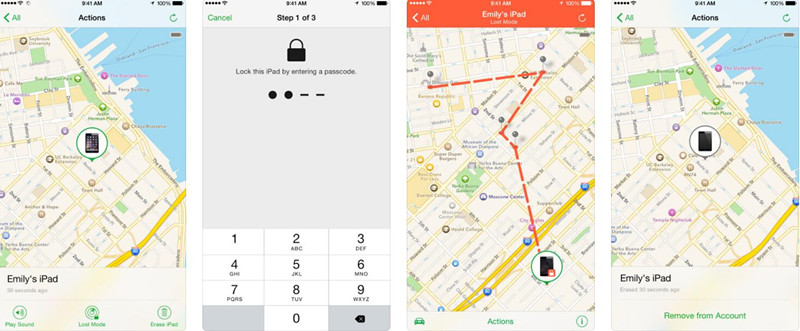
تنويهات: سوف يساعدك تطبيق Find My iPhone على تحديد موقع جهازك المفقود / المُدخّن على خريطة ، أو قفله عن بُعد ، أو تشغيل صوت ، أو عرض رسالة ، أو مسح جميع البيانات الموجودة عليه.
لسوء الحظ ، إذا كان بإمكانك استعادة iPhone المفقود أو المسروق ، كيف يمكنك استعادة البيانات المهمة (جهات الاتصال ، والرسائل النصية ، والصور ، ومقاطع الفيديو ، والملاحظات ، والمذكرات الصوتية ، وما إلى ذلك)؟ إذا قمت بمزامنة iPhone مع iTunes أو iCloud قبل فقد الجهاز ، فإنه يقوم تلقائيًا بعمل نسخة احتياطية لبيانات iPhone ويقوم بتحديثها كلما قمت بمزامنتها مع جهاز الكمبيوتر الخاص بك ، لذلك لا يزال لديك فرصة لاستعادة بيانات iPhone المفقودة أو المسروقة من النسخ الاحتياطية لـ iTunes / iCloud. إذا استعدت الجهاز المفقود ولكنك وجدت أن جميع البيانات محذوفة ، أو لم تقم بعمل نسخة احتياطية لجهاز iPhone.
لا تقلق ، هنا أداة استعادة بيانات الآيفون, دائرة الرقابة الداخلية لاستعادة البيانات و مجموعة أدوات iOS - استعادة البيانات، كل ذلك يمكّنك من فحص جهاز iPhone واستعادة البيانات المحذوفة مباشرة.
الشقوق ذات الصلة: كيفية استرداد البيانات المحذوفة من اي فون مباشرة
الجزء 2: استرداد ملفات iPhone المفقودة / المسروقة من iTunes Backup
هل لديك نسخة احتياطية iPhone الخاص بك إلى iTunes من قبل ولكن غير قادر على الوصول إلى النسخ الاحتياطي لأسباب غير معروفة؟ استعادة بيانات الآيفون يمكنه استخراج واستعادة جميع رسائلك النصية وجهات الاتصال وسجلات المكالمات والصور ومقاطع الفيديو والمزيد من نسخة iTunes الاحتياطية ، بغض النظر عن أن جهازك في متناول اليد أم لا.
قم بتنزيل iPhone Data Recovery لنظام التشغيل Mac أو Windows وحاول استخراج بيانات iPhone المسروقة / المفقودة بشكل انتقائي من نسخ iTunes الاحتياطية.


استعادة البيانات فون المسروقة من النسخ الاحتياطي اي تيونز عن طريق استعادة البيانات فون
الخطوة 1. تحميل وإطلاق iPhone استعادة البيانات
بعد تنزيل البرنامج وتشغيله على الكمبيوتر ، انقر فوق "الانتعاش الذكي"واختر الموقف الذي فقدت فيه بياناتك من أجل المسح والاسترداد اللاحقين.

إذا كان جهازك مفقودًا ، فانقر على "فقد iPhone أو تلفه أو تعطله" ، ثم ينتقل البرنامج تلقائيًا إلى "قم بالاسترداد من iTunes Backup" الوضع.
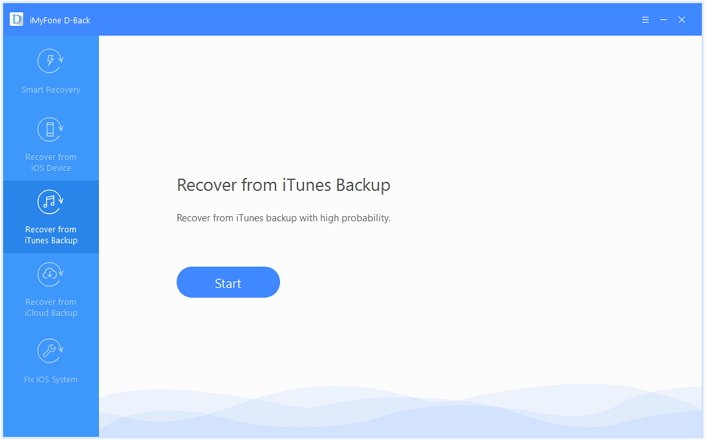
الخطوة 2.Select تاريخ النسخ الاحتياطي الأحدث
لاستعادة بيانات iPhone المفقودة من نسخة iTunes الاحتياطية ، يجب عليك اختيار أحدث محفوظات النسخ الاحتياطي قبل فقد الجهاز والانتقال إلى الخطوة التالية.
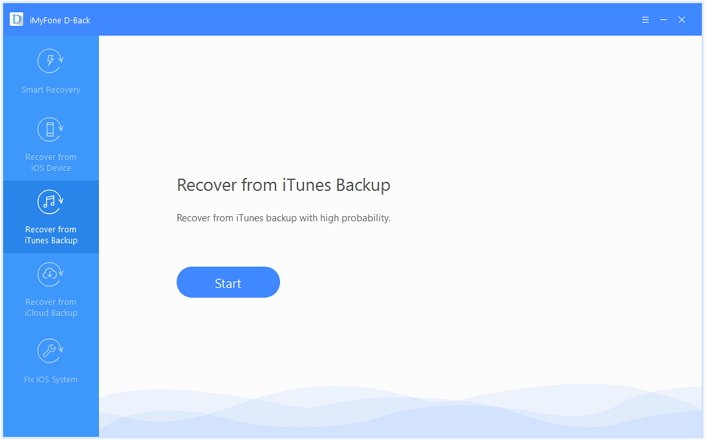
الخطوة 3. اختر أنواع الملفات التي تريدها
سيطفو البرنامج على النوافذ الجديدة ، ثم حدد أنواع الملفات التي تريد استردادها من نسخ iTunes الاحتياطية.
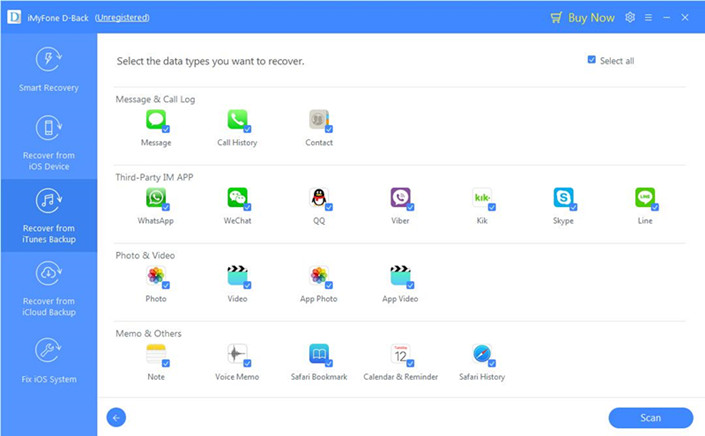
الجزء 3: استعادة ملفات iPhone المفقودة / المسروقة من iCloud Backup
إذا كان لديك نسخة احتياطية لجهاز iPhone الخاص بك إلى iCloud من قبل ، فإن استرداد بيانات iPhone يساعدك أيضًا على تنزيل النسخ الاحتياطية من iCloud وحفظها على الكمبيوتر ، دعنا نوضح لك كيفية استرداد بيانات iPhone المفقودة من النسخة الاحتياطية iCloud.
الخطوة 1. انقر فوق وضع "الاسترداد من iCloud Backup"
يوضح لك الدليل أعلاه كيفية استخدام استرداد بيانات iPhone لاستعادة البيانات من iTunes ، إذا كنت ترغب في استعادة بيانات iPhone من iCloud ، يرجى اختيار "الاسترداد من iCloud Backup"، ثم انقر فوق" ابدأ ". ثم سيُطلب منك اختيار الملفات التي تريد استردادها والنقر فوق "التالي".
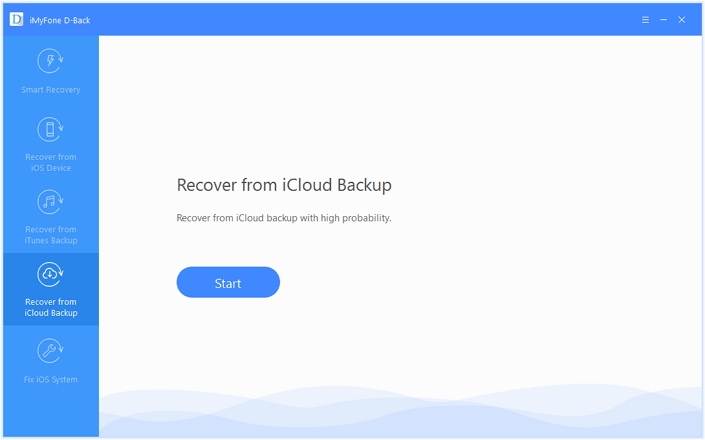
الخطوة 2. أدخل حساب iCloud وحدد سجل النسخ الاحتياطي مؤخرًا
سيطلب منك البرنامج إدخال معلومات حساب iCloud الخاص بك ، يرجى إدخال حساب iCloud وكلمة المرور لتسجيل الدخول إلى البرنامج ، وبعد ذلك سيقوم البرنامج بتحميل جميع محفوظات النسخ الاحتياطي لـ iCloud وعرضه لك ، يرجى تحديد أحدث سجل احتياطي لتنزيله ، وسوف تكون قادرة على عرض البيانات التي يمكن استرجاعها على الواجهة بعد التنزيل.

ملاحظات: لن نسجل أيًا من معلوماتك الشخصية.
الخطوة 3.Preview واستعادة البيانات من ملف النسخ الاحتياطي iCloud
سيكتمل الفحص في بضع دقائق. بمجرد توقفه ، يمكنك معاينة جميع البيانات تقريبًا في ملف النسخ الاحتياطي الخاص بـ iCloud ، مثل جهات الاتصال والرسائل النصية والصور والملاحظات وغير ذلك. ثم يمكنك اختيار الملفات التي تريد استرجاعها والنقر فوق "استعادة"لحفظها على الكمبيوتر. بضع دقائق فقط ، سيتم حفظ جميع بيانات iPhone المسروقة على جهاز الكمبيوتر الخاص بك.



علاوة على طريقتين فعالتين ، يمكنك استرداد البيانات من جهاز iPhone المسروق أو المفقود من النسخة الاحتياطية من iTunes / iCloud ، والآن جميع بياناتك المهمة المحفوظة على الكمبيوتر ، عند شراء هاتف محمول جديد ، يمكنك استخدام هذا iOS و Android Manager لنقل الملفات التي تم استردادها من الكمبيوتر إلى الهاتف الجديد ، مثل iPhone X و iPhone 8 / 8 Plus و Samsung Galaxy S9 / S8 (Plus) و Huawei P20 / P10 (Plus) و Huawe Mate 10 / Mate 9 و Google Pixel 2 XL الخ
بعد نقل المعلومات التي تم استردادها إلى الهاتف الجديد ، يمكنك عرضها واستخدامها على هاتفك المحمول الجديد مرة أخرى.
aritcle ذات الصلة:
كيفية استيراد الملفات من جهاز الكمبيوتر إلى iPhone / iPad / iPod
كيفية إضافة الملفات من جهاز الكمبيوتر أندرويد
مقالات ذات صلة
كيفية استرداد البيانات من مغلق / المعوقين فون باد
كيفية استرداد البيانات من iPhone التالفة المياه
كيفية فتح iPhone المسروقة دون معرفة كلمة المرور
استعادة البيانات من فقدت / سرقت iPhone X / 8
استعادة البيانات من اي فون مفقود

دائرة الرقابة الداخلية لاستعادة البيانات
استعادة اي فون الخاص بك فقدت البيانات باد
الآن ، حتى من دون نسخ احتياطية
متوافق مع iOS 11 و iPhone X / 8 (Plus)
استعادة البيانات المفقودة الآن
التعليقات
موجه: تحتاج إلى بتسجيل الدخول قبل أن تتمكن من التعليق.
لا يوجد حساب بعد. الرجاء الضغط هنا ل تسجيل جديد.

تحميل ...

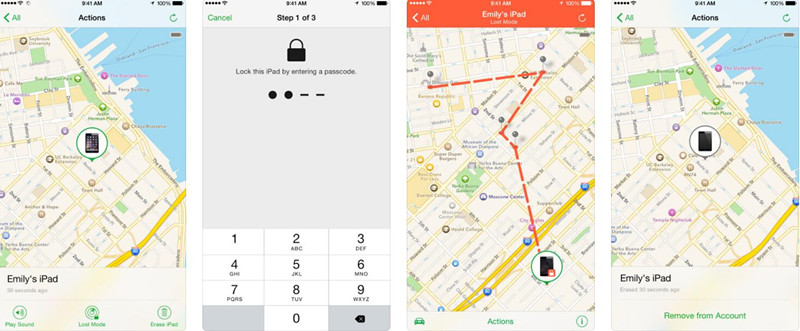



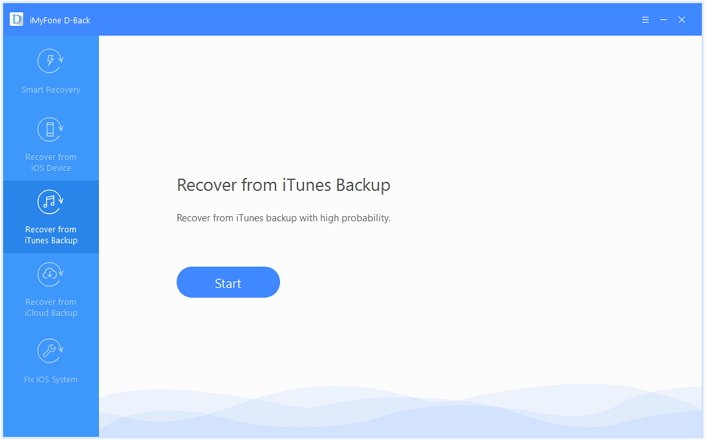
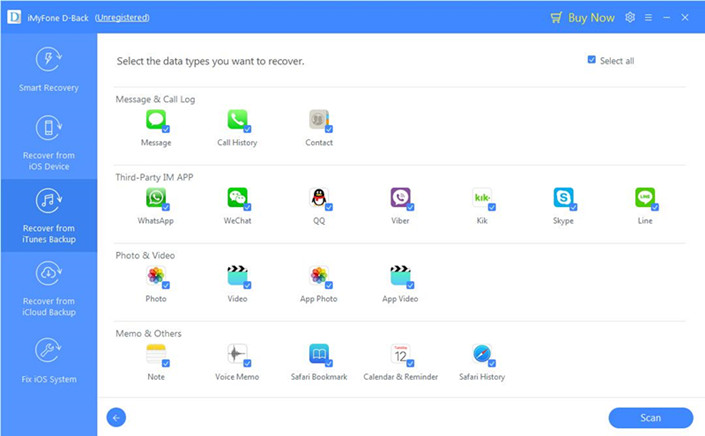
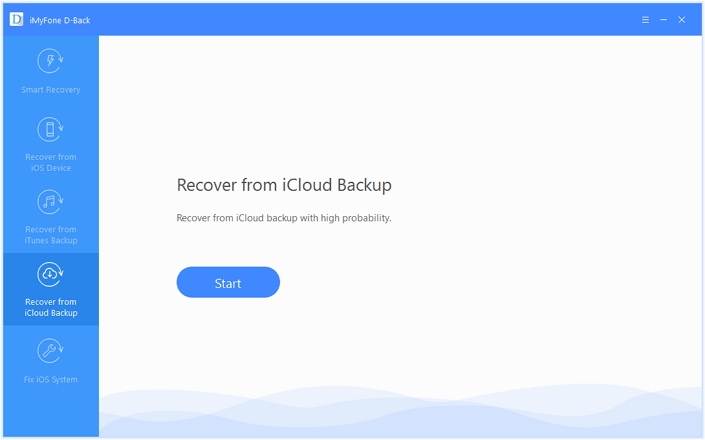










لا تعليق بعد. قل شيئا...